Копирование на HP LaserJet 3050/3052/3055/3390/3392
Чтобы изменить параметр формата носителя по умолчанию
1. На панели управления нажмите клавишу Меню.
2. С помощью клавиши выберите вариант Настройка системы, а затем нажмите клавишу V.
3. С помощью клавиши выберите вариант Параметры бумаги, а затем нажмите клавишу ^.
4. С помощью клавиши выберите вариант Формат бумаги по ум., а затем нажмите клавишу V.
5. С помощью клавиши выберите формат носителя, а затем нажмите клавишу ^.
6. Для сохранения выбора нажмите клавишу -^.
Чтобы изменить параметр типа носителя по умолчанию
1. На панели управления нажмите клавишу Меню.
2. С помощью клавиши выберите вариант Настройка системы, а затем нажмите клавишу V.
3. С помощью клавиши выберите вариант Параметры бумаги, а затем нажмите клавишу V.
4. С помощью клавиши выберите вариант Тип бумаги по умолчанию, а затем нажмите клавишу V.
5. С помощью клавиши выберите тип носителя, а затем нажмите клавишу ^.
6. Для сохранения выбора нажмите клавишу.
Копирование двусторонних документов
Чтобы скопировать многостраничную стопку двусторонних документов
В результате этой процедуры копии будут напечатаны на одной стороне и должны быть отсортированы вручную.
1. Загрузите документы, которые необходимо скопировать, во входной лоток устройства автоматической подачи документов (АПД), положив первую страницу лицевой стороной вниз; при этом верхняя часть страницы направлена в устройство АПД.

2. Нажмите клавишу Начать копирование. Будут скопированы и распечатаны страницы с нечетными номерами.
3. Извлеките стопку из выходного приемника устройства АПД и переложите ее в лоток АПД, положив последнюю страницу лицевой стороной вниз, верхним краем по направлению к устройству АПД.

4. Нажмите клавишу Начать копирование. Будут скопированы и распечатаны страницы с четными номерами.
5. Рассортируйте распечатанные копии по четным и нечетным номерам.
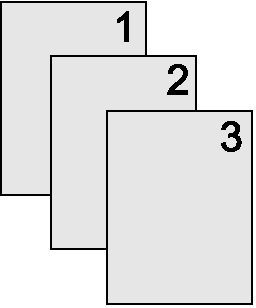
Копирование двусторонних документов
В результате этой процедуры копии будут напечатаны на одной стороне и должны быть отсортированы вручную.
1. Загрузите документы, которые необходимо скопировать, во входной лоток устройства автоматической подачи документов (АПД), положив первую страницу лицевой стороной вверх; при этом верхняя часть страницы направлена в устройство АПД.
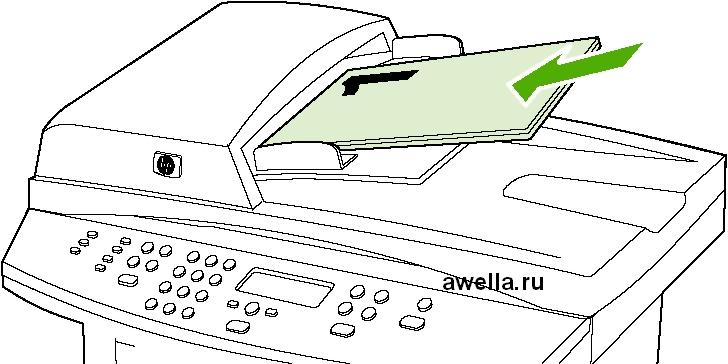
2. Нажмите клавишу Начать копирование. Будут скопированы и распечатаны страницы с нечетными номерами.
3. Извлеките стопку из выходного приемника устройства АПД и переложите ее в лоток АПД, положив последнюю страницу лицевой стороной вверх, верхним краем по направлению к устройству АПД.

4. Нажмите клавишу Начать копирование. Будут скопированы и распечатаны страницы с четными номерами.
5. Рассортируйте распечатанные копии по четным и нечетным номерам.
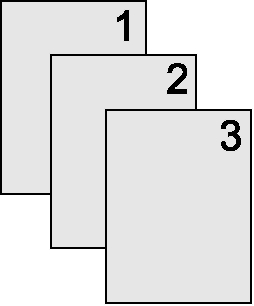
Чтобы получить двусторонние копии из односторонних документов
1. Загрузите документы, которые необходимо скопировать, во входной лоток устройства автоматической подачи документов (АПД), положив первую страницу лицевой стороной вверх; при этом верхняя часть страницы направлена к устройству АПД.
2. На панели управления нажмите клавишу Двусторонняя.
3. С помощью клавиши выберите вариант Копирование 1 на 2, а затем нажмите клавишу.
4. Нажмите клавишу Начать копирование.
Чтобы получить двусторонние копии из двусторонних документов
1. Загрузите документы, которые необходимо скопировать, во входной лоток устройства автоматической подачи документов (АПД), положив первую страницу лицевой стороной вверх; при этом верхняя часть страницы направлена к устройству АПД.
Двустороннее копирование с помощью планшетного сканера не поддерживается.
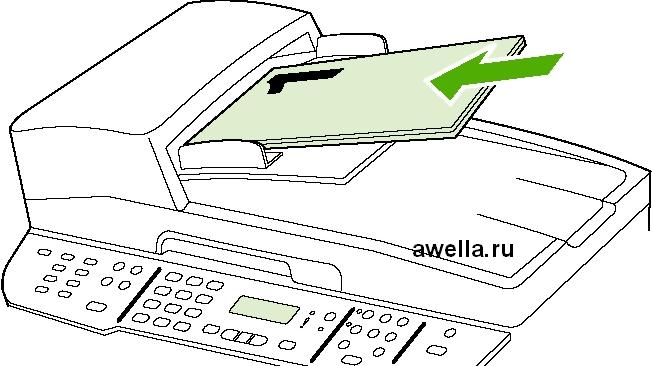
2. На панели управления нажмите клавишу Двусторонняя.
3. С помощью клавиши выберите вариант Копирование 2 на 2, а затем нажмите клавишу *<.
4. Нажмите клавишу Начать копирование.
Чтобы изменить значение параметра Двусторонняя по умолчанию
1. На панели управления нажмите клавишу Меню.
2. С помощью клавиши выберите вариант Настройка копирования, а затем нажмите клавишу.
3. С помощью клавиши выберите вариант Двусторонняя по умолчанию, а затем нажмите клавишу ^.
4. С помощью клавиши выберите значение, которое требуется использовать для автоматической двусторонней печати при копировании документов.
5. Для сохранения выбора нажмите клавишу ^.
Изменение выбора лотка
Многофункциональное устройство настроено таким образом, что оно автоматически загружает носитель из лотков, в которые он загружен. Многофункциональное устройство всегда загружает носитель из приоритетного входного лотка (лоток 1), если в нем есть носитель. Если носитель в лотке 1 отсутствует, пытается загрузить носитель из лотка 3, если он установлен, а затем из лотка 2.
Чтобы указать, какой лоток следует использовать, можно изменить выбор лотка. Существующие варианты — Автовыбор, Лоток 1, Лоток 2 и Лоток 3.
Значение Лоток 3 доступно, если установлен лоток 3.
Чтобы изменить выбор лотков для текущего задания
1. На панели управления нажмите клавишу Выбор лотка.
2. С помощью клавиши выберите лоток, который следует использовать.
3. Для сохранения выбора и немедленного запуска задания копирования нажмите клавишу Начать копирование. Для сохранения выбора без запуска задания нажмите клавишу ^.
Чтобы изменить выбор лотка по умолчанию
1. На панели управления нажмите клавишу Меню.
2. С помощью клавиши выберите вариант Настройка копирования.
3. С помощью клавиши выберите вариант Выбор лотка по ум..
4. С помощью клавиши выберите нужное значение, а затем нажмите клавишу ^.
Копирование фотографий или книг
Копирование фотографий
Для копирования фотографий следует использовать планшет сканера, а не устройство автоматической подачи документов (АПД).
1. Поднимите крышку и поместите фотографию на планшет сканера изображением вниз, придвинув левый верхний угол фотографии к правому нижнему углу стекла.

2. Аккуратно закройте крышку.
3. Нажмите клавишу Начать копирование.
Чтобы скопировать книгу
1. Поднимите крышку и положите книгу на планшет сканера страницей, которую нужно скопировать, к нижнему правому углу стекла.
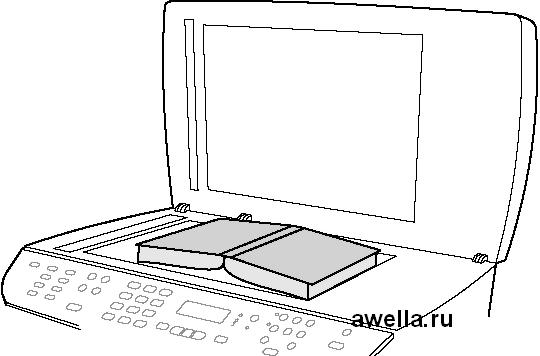
2. Аккуратно закройте крышку.

3. Слегка нажмите на крышку, чтобы прижать книгу к поверхности планшета сканера.
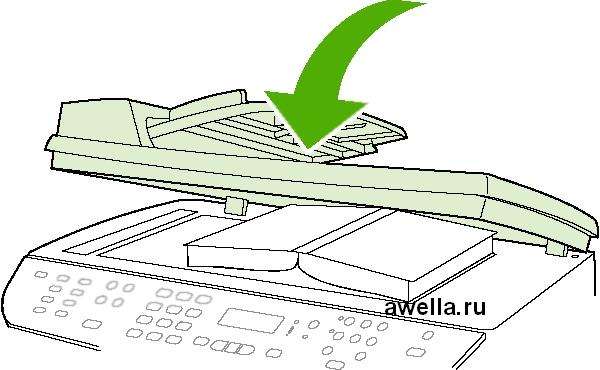
4. Нажмите клавишу Начать копирование.
Просмотр параметров копирования
Параметры копирования для текущего задания можно просмотреть с помощью клавиши Текущие параметры.
Чтобы просмотреть параметры копирования и параметры
1. Нажмите клавишу Текущие параметры, чтобы просмотреть текущий параметр для двустороннего копирования.
2. Продолжайте нажимать клавишу Текущие параметры, чтобы прокрутить список параметров для текущего задания копирования. Параметры должны появляться в следующем порядке: двустороннее копирование, уменьшение/увеличение, качество копии, количество копий, исходный лоток, формат носителя, тип носителя, сортировка и контрастность.
С помощью клавиши при необходимости измените значение параметра, а затем нажмите клавишу.
3. Повторите действие 2, чтобы просмотреть оставшиеся параметры копирования и при необходимости изменить их.
<<<назад
далее>>>
|